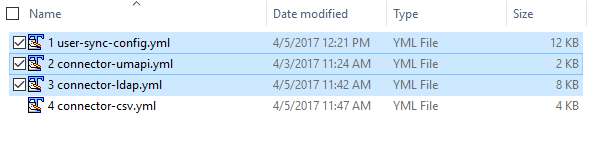User Sync のインストール #
User Sync が実行されるサーバーにアクセスしたら、User Sync をインストールして操作するディレクトリを選択します。
Windows では、Python をインストールする必要があります。この記事の執筆時点では、バージョン 2.7.13 をお勧めします。Windows と Python は 64 ビットバージョンにする必要があります。
Windows では、環境変数 PEX_ROOT を C:\user_sync.pex に設定することが必要な可能性も非常に高くなります。これは Windows のパス名の長さ制限を回避するために必要です。
最初の手順:
同期をインストールして実行するためのユーザーおよびファイルディレクトリを設定します。例えば、フォルダー /home/user_sync/user_sync_tool とユーザー user_sync を作成します。Windowsでは、C:\Users\user_sync\user_sync_tool のようになります。
Windows のみ:環境変数 PEX_ROOT を C:\user_sync.pex に設定します。
Windowsのみ:python 2.7.13(または 2.7 シリーズではそれ以降)、64 ビットをインストールします。
次のいくつかの節で、インストールプロセスを示します。
最新のリリースを入手するには:ここから開始します: https://github.com/adobe-apiplatform/user-sync.py
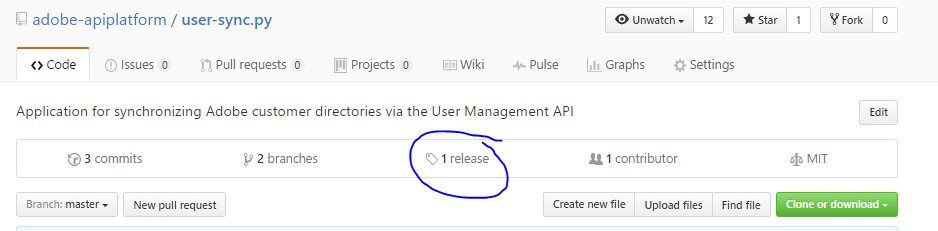
「release」を選択します。
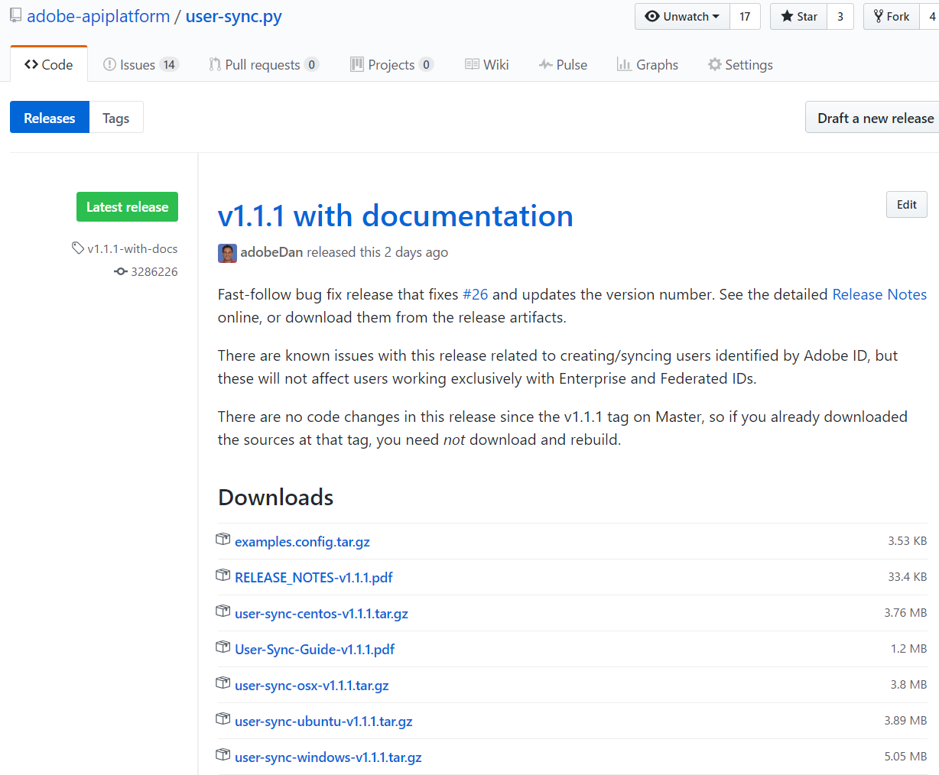
example-configurations.tar.gz、User Sync ガイドおよびプラットフォーム、osx、ubuntu、Windows または centos 用のビルドをダウンロードします。
アーカイブから user-sync(または user-sync.pex)ファイルを抽出し、使用している OS 用のファイルをフォルダーに配置します。この例では、これは /home/user_sync/user_sync_tool/user-sync または C:\Users\user_sync\user_sync_tool\user-sync.pex になります。
example-configurations.tar.gz ファイルには、ディレクトリ config files - basic があります。このフォルダーから最初の 3 ファイルを抽出し、user_sync_tool フォルダーに配置します。
次に、名前の先頭の「1」、「2」、「3」を削除して、3 つの構成例ファイルの名前を変更します。これらのファイルを編集して、実際の User Sync 構成ファイルを作成します。